In this article, I will explain the process of creating and deploying SSL Certificates in Weblogic running on Oracle Linux operating system.
First of all, we open the terminal window and set our weblogic settings.
1 | $ <middleware_home>/wlserver_10.3/server/bin/setWLSenv.sh |
After saving our settings, we will create an identity key.
1 2 3 4 5 6 7 8 9 10 11 12 13 14 15 16 17 | $ keytool -genkey -alias cozumpark -keyalg RSA -keysize 2048 -keypass <password> -keystore identity.jks -storepass <parola> What is your first and last name? [Unknown]: www.cozumpark.com What is the name of your organizational unit? [Unknown]: What is the name of your organization? [Unknown]: Cozumpark Holding What is the name of your City or Locality? [Unknown]: Sehir What is the name of your State or Province? [Unknown]: Ilce What is the two-letter country code for this unit? [Unknown]: TR Is CN=www.cozumpark.com, OU=Unknown, O=Cozumpark Holding, L=Sehır, ST=Ilce, C=TR correct? [no]: yes |
I am converting the identity.jks file I created to .CSR format.
1 | keytool -certreq -alias cozumpark -keystore identity.jks -file exp_cozumpark.csr |
You can get your certificate from any authority with the .CSR code.
I’m checking the .CSR code I’ve created.
1 2 3 4 5 6 7 8 9 10 11 12 13 14 15 16 | -----BEGIN CERTIFICATE REQUEST----- BAcMBkxpbmRvbjEWMBQGA1UECgwNRGlnaUNlcnQgSW5jLjERMA8GA1UECwwIRGln 29XI1PpVUNCPQGn9p/eX6Qo7vpDaPybRtA2R7XLKjQaF9oXWeCUqy1hvJac9QFO2 9w0BAQEFAAOCAQ8AMIIBCgKCAQEA8+To7d+2kPWeBv/orU3LVbJwDrSQbeKamCmo wp5bqDxIwV20zqRb7APUOKYoVEFFOEQs6T6gImnIolhbiH6m4zgZ/CPvWBOkZc+c 1Po2EmvBz+AD5sBdT5kzGQA6NbWyZGldxRthNLOs1efOhdnWFuhI162qmcflgpiI WDuwq4C9f+YkeJhNn9dF5+owm8cOQmDrV8NNdiTqin8q3qYAHHJRW28glJUCZkTZ MIICvDCCAaQCAQAwdzELMAkGA1UEBhMCVVMxDTALBgNVBAgMBFV0YWgxDzANBgNV BPZL8DAeWuA8ebudVT44yEp82G96/Ggcf7F33xMxe0yc+Xa6owIDAQABoAAwDQYJ KoZIhvcNAQEFBQADggEBAB0kcrFccSmFDmxox0Ne01UIqSsDqHgL+XmHTXJwre6D hJSZwbvEtOK0G3+dr4Fs11WuUNt5qcLsx5a8uk4G6AKHMzuhLsJ7XZjgmQXGECpY Q4mC3yT3ZoCGpIXbw+iP3lmEEXgaQL0Tx5LFl/okKbKYwIqNiyKWOMj7ZR/wxWg/ ZDGRs55xuoeLDJ/ZRFf9bI+IaCUd1YrfYcHIl3G87Av+r49YVwqRDT0VDV7uLgqn 29XI1PpVUNCPQGn9p/eX6Qo7vpDaPybRtA2R7XLKjQaF9oXWeCUqy1hvJac9QFO2 KoZIhvcNAQEFBQADggEBAB0kcrFccSmFDmxox0Ne01UIqSsDqHgL= -----END CERTIFICATE REQUEST----- |
All steps are going well. I collect the Primary, Intermediate and Root certificates from the certificate authority in cozumpark.crt.
1 2 3 4 5 6 7 8 9 10 11 12 13 14 15 16 17 18 19 20 21 22 23 24 25 26 27 28 29 30 31 32 33 34 35 36 37 38 39 40 41 42 43 44 45 46 47 48 49 50 51 52 53 54 55 56 57 58 59 60 61 62 63 64 65 66 67 68 69 70 71 72 73 74 | -----BEGIN CERTIFICATE----- MIIDoTCCAwqgAwIBAgIBATANBgkqhkiG9w0BAPPFADCBiTELMAkGA1UEBhMCRkox DTALBgNVBAgTBEZpamkxDTALBgNVBAcTBFN1dmExDjAMBgNVBAoTBVNPUEFDMQww CgYDVQQLEwNJQ1QxFjAUBgNVBAMTDVNPUEFDIFJvb3QgQ0ExJjAkBgkqhkiG9w0B CQEWF2FkbWluaXN0cmF0b3JAc29wYWMub3JnMB4XDTAxMTEyMDA1NDc0NFoXDTAy MTEyMDA1NDc0NFowgYkxCzAJBgNVBAYTAkZKMQ0wCwYDVQQIEwRGaWppMQ0wCwYD VQQHEwRTdXZhMQ4wDAYDVQQKEwVTT1BBQzEMMAoGA1UECxMDSUNUMRYwFAYDVQQD Ew13d3cuc29wYWMub3JnMSYwJAYJKoZIhvcNAQkBFhdhZG1pbmlzdHJhdG9yQHNv cGFjLm9yZzCBnzANBgkqhkiG9w0BAQEFAAOBjQAwgYkCgYEAulQsq4h0qms1panB 0Fqb+2u1cbzv06sVzFt1cza4AdFZP8GIwDORBPG/GrR6yDnCiR+HD5EZgQlGDIYI 2HXEb1qYSvn49zgk/L2UJDer8RzYke77G5+IuiXa9iF/BDI1Fz02HPu3Mp5Cr3e2 JRxZaa++AKH4sBpsFOKuYudrMOkCAwEAAaOCAAAwggERMAkGA1UdEwQCMAAwLAYJ YIZIAYb4QgENBB8WHU9wZW5TU0wgR2VuZXJhdGVkIENlcnRpZmljYXRlMB0GA1Ud DgQWBBT+BEbtoBW+wUtZA/gtDe0q4O35LzCBtgYDVR0jBIGuMIGrgBTmEnw9oQLl uh/anje+40U+m67lpqGBj6SBjDCBiTELMAkGA1UEBhMCRkoxDTALBgNVBAgTBEZp amkxDTALBgNVBAcTBFN1dmExDjAMBgNVBAoTBVNPUEFDMQwwCgYDVQQLEwNJQ1Qx FjAUBgNVBAMTDVNPUEFDIFJvb3QgQ0ExJjAkBgkqhkiG9w0BCQEWF2FkbWluaXN0 cmF0b3JAc29wYWMub3JnggEAMA0GCSqGSIb3DQEBBAUAA4GBADSN+2ULhVviRAnw VTE7KSv0/apf27gRGsarM2dZwQTeNN8IVy7GYNz31OLxc5dXI1ACY/x4ljSzysQb xUzIFmm7nEp+ABlIYuJRqzr6/YjN4J3vZ1Da/ksTxQyM/K1ute5A4/00EJ+tNL3b Bu0JPfKmgSJjFtyuMwxw/Qpsr7xa -----END CERTIFICATE----- -----BEGIN CERTIFICATE----- MIIEADCCAuigAwIBAgIBADANBgkqhkiG9w0BAQUFADBjMQswCQYDVQQGEwJVUzEh MB8GA1UEChMYVGhlIEdvIERhZGR5IEdyb3VwLCBJbmMuMTEwLwYDVQQLEyhHbyBE YWRkeSBDbGFzcyAyIENlcnRpZmljYXRpb24gQXV0aG9yaXR5MB4XDTA0MDYyOTE3 MDYyMFoXDTM0MDYyOTE3MDYyMFowYzELMAkGA1UEBhMCVVMxITAfBgNVBAoTGFRo ZSBHbyBEYWRkeSBHcm91cCwgSW5jLjExMC8GA1UECxMoR28gRGFkZHkgQ2xhc3Mg MiBDZXJ0aWZpY2F0aW9uIEF1dGhvcml0eTCCASAwDQYJKoZIhvcNAQEBBQADggEN ADCCAQgCggEBAN6d1+pXGEmhW+vXX0iG6r7d/+TvZxz0ZWizV3GgXne77ZtJ6XCA PVYYYwhv2vLM0D9/AlQiVBDYsoHUwHU9S3/Hd8M+eKsaA7Ugay9qK7HFiH7Eux6w wdhFJ2+qN1j3hybX2C32qRe3H3I2TqYXP2WYktsqbl2i/ojgC95/5Y0V4evLOtXi EqITLdiOr18SPaAIBQi2XKVlOARFmR6jYGB0xUGlcmIbYsUfb18aQr4CUWWoriMY avx4A6lNf4DD+qta/KFApMoZFv6yyO9ecw3ud72a9nmYvLEHZ6IVDd2gWMZEewo+ YihfukEHU1jPEX44dMX4/7VpkI+EdOqXG68CAQOjgcAwgb0wHQYDVR0OBBYEFNLE sNKR1EwRcbNhyz2h/t2oatTjMIGNBgNVHSMEgYUwgYKAFNLEsNKR1EwRcbNhyz2h /t2oatTjoWekZTBjMQswCQYDVQQGEwJVUzEhMB8GA1UEChMYVGhlIEdvIERhZGR5 IEdyb3VwLCBJbmMuMTEwLwYDVQQLEyhHbyBEYWRkeSBDbGFzcyAyIENlcnRpZmlj YXRpb24gQXV0aG9yaXR5ggEAMAwGA1UdEwQFMAMBAf8wDQYJKoZIhvcNAQEFBQAD ggEBADJL87LKPpH8EsahB4yOd6AzBhRckB4Y9wimPQoZ+YeAEW5p5JYXMP80kWNy OO7MHAGjHZQopDH2esRU1/blMVgDoszOYtuURXO1v0XJJLXVggKtI3lpjbi2Tc7P TMozI+gciKqdi0FuFskg5YmezTvacPd+mSYgFFQlq25zheabIZ0KbIIOqPjCDPoQ HmyW74cNxA9hi63ugyuV+I6ShHI56yDqg+2DzZduCLzrTia2cyvk0/ZM/iZx4mER dEr/VxqHD3VILs9RaRegAhJhldXRQLIQTO7ErBBDpqWeCtWVYpoNz4iCxTIM5Cuf ReYNnyicsbkqWletNw+vHX/bvZ8= -----END CERTIFICATE----- -----BEGIN CERTIFICATE----- MIIE0DCCA7igAwIBAgIBBzANBgkqhkiG9w0BAQsFADCBgzELMAkGA1UEBhMCVVMx EDAOBgNVBAgTB0FyaXpvbmExEzARBgNVBAcTClNjb3R0c2RhbGUxGjAYBgNVBAoT EUdvRGFkZHkuY29tLCBJbmMuMTEwLwYDVQQDEyhHbyBEYWRkeSBSb290IENlcnRp ZmljYXRlIEF1dGhvcml0eSAtIEcyMB4XDTExMDUwMzA3MDAwMFoXDTMxMDUwMzA3 MDAwMFowgbQxCzAJBgNVBAYTAlVTMRAwDgYDVQQIEwdBcml6b25hMRMwEQYDVQQH EwpTY290dHNkYWxlMRowGAYDVQQKExFHb0RhZGR5LmNvbSwgSW5jLjEtMCsGA1UE CxMkaHR0cDovL2NlcnRzLmdvZGFkZHkuY29tL3JlcG9zaXRvcnkvMTMwMQYDVQQD EypHbyBEYWRkeSBTZWN1cmUgQ2VydGlmaWNhdGUgQXV0aG9yaXR5IC0gRzIwggEi MA0GCSqGSIb3DQEBAQUAA4IBDwAwggEKAoIBAQC54MsQ1K92vdSTYuswZLiBCGzD BNliF44v/z5lz4/OYuY8UhzaFkVLVat4a2ODYpDOD2lsmcgaFItMzEUz6ojcnqOv K/6AYZ15V8TPLvQ/MDxdR/yaFrzDN5ZBUY4RS1T4KL7QjL7wMDge87Am+GZHY23e cSZHjzhHU9FGHbTj3ADqRay9vHHZqm8A29vNMDp5T19MR/gd71vCxJ1gO7GyQ5HY pDNO6rPWJ0+tJYqlxvTV0KaudAVkV4i1RFXULSo6Pvi4vekyCgKUZMQWOlDxSq7n eTOvDCAHf+jfBDnCaQJsY1L6d8EbyHSHyLmTGFBUNUtpTrw700kuH9zB0lL7AgMB AAGjggEaMIIBFjAPBgNVHRMBAf8EBTADAQH/MA4GA1UdDwEB/wQEAwIBBjAdBgNV HQ4EFgQUQMK9J47MNIMwojPX+2yz8LQsgM4wHwYDVR0jBBgwFoAUOpqFBxBnKLbv 9r0FQW4gwZTaD94wNAYIKwYBBQUHAQEEKDAmMCQGCCsGAQUFBzABhhhodHRwOi8v b2NzcC5nb2RhZGR5LmNvbS8wNQYDVR0fBC4wLDAqoCigJoYkaHR0cDovL2NybC5n b2RhZGR5LmNvbS9nZHJvb3QtZzIuY3JsMEYGA1UdIAQ/MD0wOwYEVR0gADAzMDEG CCsGAQUFBwIBFiVodHRwczovL2NlcnRzLmdvZGFkZHkuY29tL3JlcG9zaXRvcnkv MA0GCSqGSIb3DQEBCwUAA4IBAQAIfmyTEMg4uJapkEv/oV9PBO9sPpyIBslQj6Zz 91cxG7685C/b+LrTW+C05+Z5Yg4MotdqY3MxtfWoSKQ7CC2iXZDXtHwlTxFWMMS2 RJ17LJ3lXubvDGGqv+QqG+6EnriDfcFDzkSnE3ANkR/0yBOtg2DZ2HKocyQetawi DsoXiWJYRBuriSUBAA/NxBti21G00w9RKpv0vHP8ds42pM3Z2Czqrpv1KrKQ0U11 GIo/ikGQI31bS/6kA1ibRrLDYGCD+H1QQc7CoZDDu+8CL9IVVO5EFdkKrqeKM+2x LXY2JtwE65/3YR8V3Idv7kaWKK2hJn0KCacuBKONvPi8BDAB -----END CERTIFICATE----- |
I create another empty identity. Then we will get it via keytool.
1 2 3 4 5 6 7 8 9 10 11 12 13 14 15 16 17 18 19 20 | $ keytool -genkey -keyalg RSA -alias cozumpark2 -keystore truststore.jks What is your first and last name? [Unknown]: What is the name of your organizational unit? [Unknown]: What is the name of your organization? [Unknown]: What is the name of your City or Locality? [Unknown]: What is the name of your State or Province? [Unknown]: What is the two-letter country code for this unit? [Unknown]: Is CN=Unknown, OU=Unknown, O=Unknown, L=Unknown, ST=Unknown, C=Unknown correct? [no]: yes Enter key password for <dummy> (RETURN if same as keystore password): Re-enter new password: |
As we mentioned above, we remove the empty key we created from the keytool.
1 | $ keytool -delete -alias cozumpark2 -keystore truststore.jks |
I’m importing my certificate over the null key.
1 | keytool -import -alias root -file cozumpark.crt -keystore truststore.jks |
From now on, we will continue through the Weblogic console.
I go to Weblogic Console > Server > Server to Install SSL > Keystore and fill it as follows
Keystores = as Custom Identity and Custom Trust
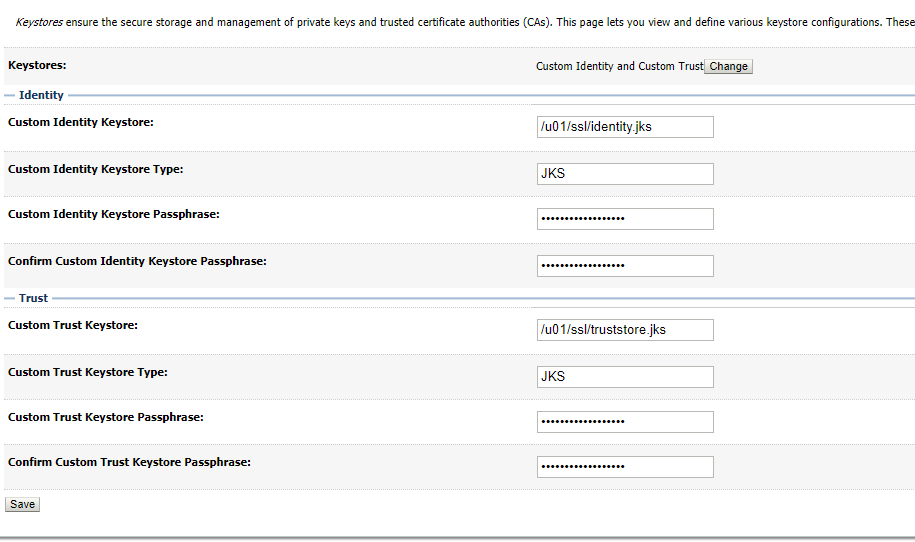
I go to Weblogic Console > Server > Server to Install SSL > SSL tab and fill it as follows
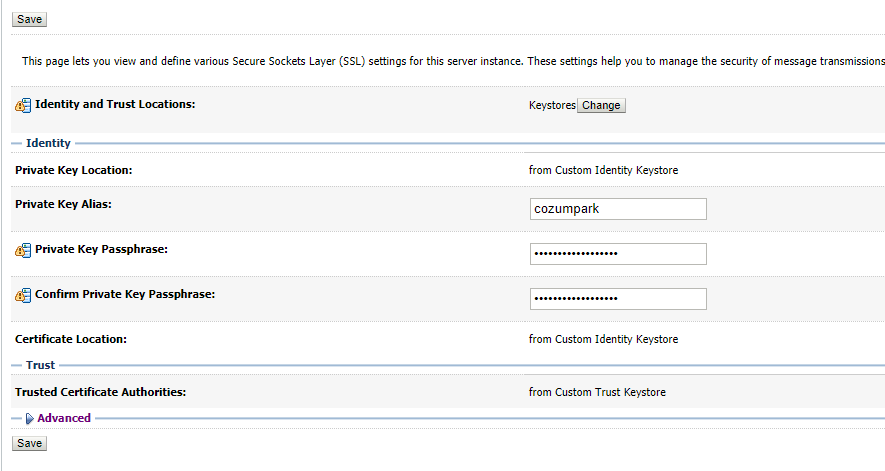
Now that I have added my certificate, I can activate my SSL service. I will use 8001 as SSL port.
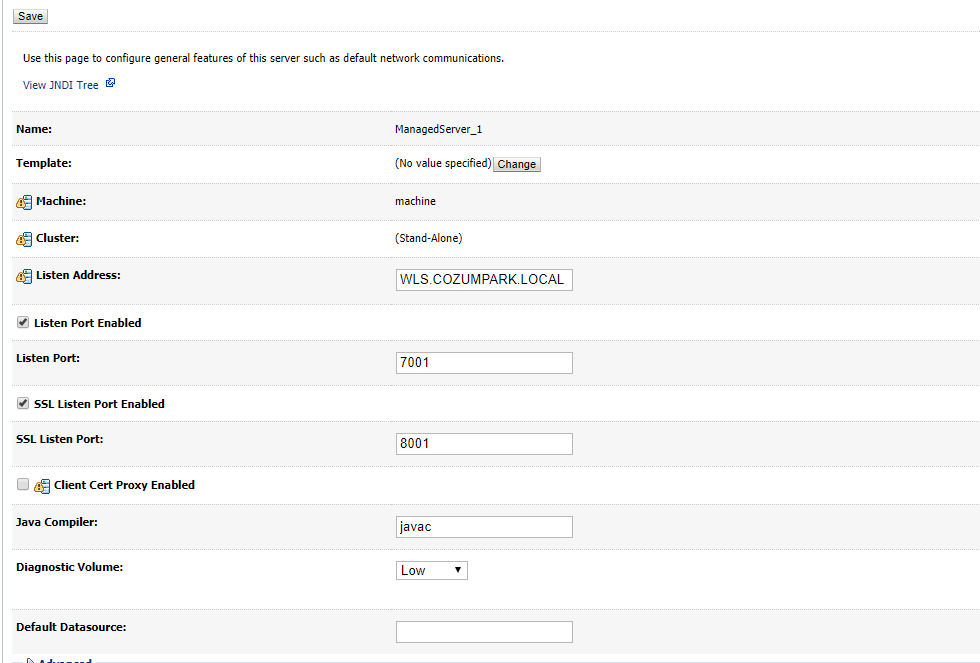
After completing all my operations, I restart the server where I installed SSL.
After the restart, services running over HTTP will run on port 7001, while services running over HTTPS will run on port 8001.
![]()
 Database Tutorials MSSQL, Oracle, PostgreSQL, MySQL, MariaDB, DB2, Sybase, Teradata, Big Data, NOSQL, MongoDB, Couchbase, Cassandra, Windows, Linux
Database Tutorials MSSQL, Oracle, PostgreSQL, MySQL, MariaDB, DB2, Sybase, Teradata, Big Data, NOSQL, MongoDB, Couchbase, Cassandra, Windows, Linux 